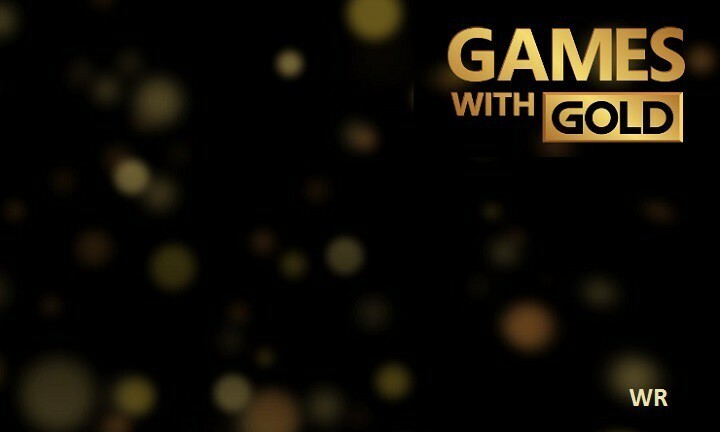- Upravljački program kontrolera Afterglow Xbox 360 može biti nezgodno instalirati u sustavu Windows 10, ali naš vodič pomoći će vam u tome.
- Prvo provjerite imate li ispravne upravljačke programe pa ih preuzmite s web mjesta za podršku.
- Također možete koristiti alat treće strane da automatski obavite sav taj posao umjesto vas.
- Prije bilo kojeg postupka osigurajte da svoj uređaj priključite u određeni priključak.

Ovaj softver će popraviti uobičajene računalne pogreške, zaštititi vas od gubitka datoteka, zlonamjernog softvera, kvara hardvera i optimizirati vaše računalo za maksimalne performanse. Riješite probleme s računalom i uklonite viruse sada u 3 jednostavna koraka:
- Preuzmite alat za popravak računala Restoro koji dolazi s patentiranim tehnologijama (patent dostupan ovdje).
- Klik Započni skeniranje kako biste pronašli probleme sa sustavom Windows koji bi mogli uzrokovati probleme s računalom.
- Klik Popravi sve za rješavanje problema koji utječu na sigurnost i performanse vašeg računala
- Restoro je preuzeo 0 čitatelji ovog mjeseca.
Korištenje Xboxa kontrolor na Windowsima je obično šetnja parkom. A igranje određenih žanrova igara bez kontrolera sporo trpi.
Dakle, sasvim je uobičajena stvar da na računalu koristite dobro izgrađeni kontroler konzole, poput Afterglowa Xbox 360 kontroler koji je izuzetno popularan ako uzmemo u obzir da je Xbox 360 već zastarjela konzola.
Međutim, čini se da pristup plug-and-play za neke korisnike neće funkcionirati. Srećom, u nastavku imamo način da to popravimo.
Kako mogu instalirati kontroler Afterglow Xbox 360?
1. Nabavite ispravne upravljačke programe
- Provjerite je li vaš upravljač priključen na USB 2.0 priključak.
- Preuzmite upravljački program s Stranica za podršku za Xbox.
- Desnom tipkom miša kliknite instalacijski program i pokrenite ga Način kompatibilnosti.
- Ponovo pokrenite računalo.
Ako to ne uspije, evo kako pronaći lokalno pohranjeni upravljački program koji bi mogao raditi:
- Desni klik Početak i otvoren Upravitelj uređaja.
- Dođite do Kontrolori zvuka, videa i igara i proširite ovaj odjeljak.
- Desnom tipkom miša kliknite svoj kontroler i odaberite Ažuriraj upravljački program.
- Odaberi Potražite softver za upravljački program na mom računalu.
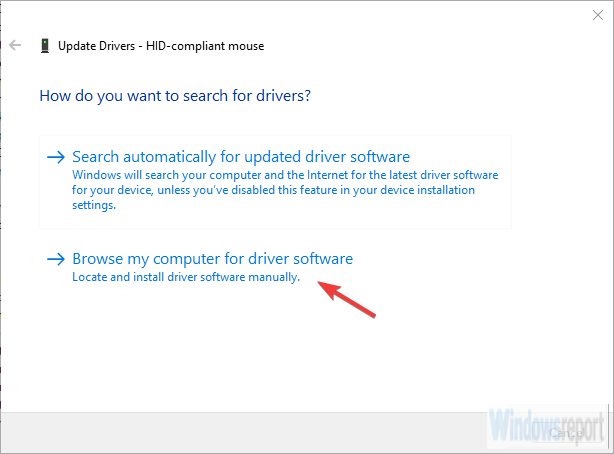
- Klik Dopustite mi da odaberem s popisa dostupnih upravljačkih programa na računalu.
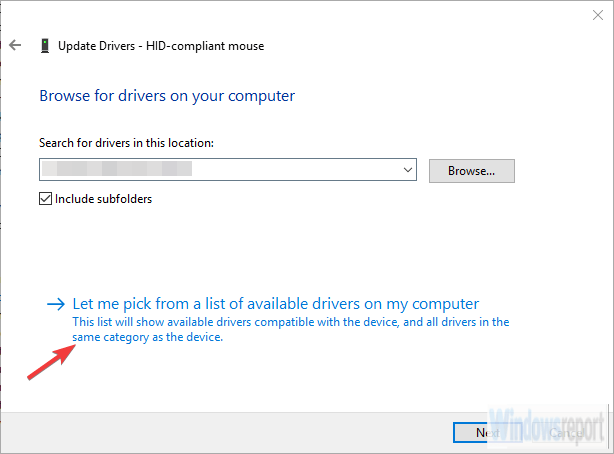
- Odaberi Microsoftov zajednički kontroler za Windows klasu s popisa.
- Odaberite najnoviji dostupni upravljački program i instalirajte ga.
- Ponovo pokrenite računalo.
Zbog podrške na više platformi i činjenice da Microsoft stoji iza Xboxa i Windowsa, svi bi kontroleri trebali raditi s jednostavnim redoslijedom Plug-and-Play.
Samo priključite svoj kontroler i pričekajte da sustav instalira upravljačke programe.
Nakon toga ih možete konfigurirati po želji u postavkama hardvera ili u postavkama unutar igre. U svakom slučaju, to obično radi na sustavu Windows 10.
Međutim, neki korisnici to ne mogu učiniti samostalnim. Čini se da je problem u vozaču koji nekima radi, dok drugima ne. To se može riješiti ručnim instaliranjem upravljačkog programa u načinu kompatibilnosti.
Nakon podužih istraživanja nismo uspjeli pronaći upravljački program za Xbox 360 za Windows 10. Međutim, Windows 7 treba raditi bez problema nakon što se pokrene u načinu kompatibilnosti.
2. Upotrijebite softver nezavisnih proizvođača za automatsko ažuriranje upravljačkih programa
Preporučuje se korištenje profesionalnog alata za ažuriranje upravljačkih programa kako bi se izbjegle ozbiljne neispravnosti.
Korištenjem namjenskog softvera možete automatski instalirati i ažurirati upravljačke programe u samo nekoliko sekundi i sigurni od bilo kojeg problema.
 Sustav najčešće ne ažurira generičke upravljačke programe za hardver i periferne uređaje računala. Ključne su razlike između generičkog pokretačkog programa i upravljačkog programa proizvođača.Traženje prave verzije upravljačkog programa za svaku vašu hardversku komponentu može postati zamorno. Zbog toga vam automatizirani pomoćnik može pomoći da svaki put pronađete i ažurirate svoj sustav ispravnim upravljačkim programima, a mi vam toplo preporučujemo DriverFix.Slijedite ove jednostavne korake za sigurno ažuriranje upravljačkih programa:
Sustav najčešće ne ažurira generičke upravljačke programe za hardver i periferne uređaje računala. Ključne su razlike između generičkog pokretačkog programa i upravljačkog programa proizvođača.Traženje prave verzije upravljačkog programa za svaku vašu hardversku komponentu može postati zamorno. Zbog toga vam automatizirani pomoćnik može pomoći da svaki put pronađete i ažurirate svoj sustav ispravnim upravljačkim programima, a mi vam toplo preporučujemo DriverFix.Slijedite ove jednostavne korake za sigurno ažuriranje upravljačkih programa:
- Preuzmite i instalirajte DriverFix.
- Pokrenite softver.
- Pričekajte otkrivanje svih neispravnih upravljačkih programa.
- DriverFix će vam sada pokazati sve upravljačke programe koji imaju problema, a vi samo trebate odabrati one koje biste željeli popraviti.
- Pričekajte da aplikacija preuzme i instalira najnovije upravljačke programe.
- Ponovo pokrenite računalu kako bi promjene stupile na snagu.

DriverFix
Neka vaši upravljački programi za komponente računala rade savršeno, bez ugrožavanja računala.
Posjetite web stranicu
Izjava o odricanju odgovornosti: ovaj program treba nadograditi s besplatne verzije kako bi izvršio neke određene radnje.
Nakon toga trebali biste imati potpuno funkcionalan kontroler Xg 360 360 za Windows 10. Ako i dalje imate problema s tim, recite nam to u odjeljku za komentare i rado ćemo vam pomoći.
 I dalje imate problema?Popravite ih pomoću ovog alata:
I dalje imate problema?Popravite ih pomoću ovog alata:
- Preuzmite ovaj alat za popravak računala ocijenjeno odličnim na TrustPilot.com (preuzimanje započinje na ovoj stranici).
- Klik Započni skeniranje kako biste pronašli probleme sa sustavom Windows koji bi mogli uzrokovati probleme s računalom.
- Klik Popravi sve za rješavanje problema s patentiranim tehnologijama (Ekskluzivni popust za naše čitatelje).
Restoro je preuzeo 0 čitatelji ovog mjeseca.
![Ažuriranje za podršku ove igre može biti dostupno pogreška [FIX]](/f/c0075ad2e6b39f9606ef30c2dca7e9a4.jpg?width=300&height=460)